GIF助手纯净版是一款免费为你去掉广告,界面干净无打扰的Gif动图表情制作、分解、播放工具,gif助手去广告版支持对gif的多种处理,gif助手app界面简洁,使用简单,拥有强大的gif处理功能,Gif越来越流行了,是时候gif助手app分解你的表情包了!
GIF助手纯净版软件介绍
gif助手app是一款专业的多功能GIF动图编辑软件,gif助手app可以支持GIF动图的截图、制作、拆分和播放,有了gif助手app,再也不用专门去下载各种表情包啦,通过gif助手app你自己就可以制作原创表明包,身边的朋友等都是表情包素材,不要放过哦~
GIF助手功能介绍
1、GIF制作:将多张图片合成为一张动态GIF图。你可以对图片进行排序(按照时间、日期、名称等),控制GIF的速度,并可以选择GIF的图片质量等。
2、视频转GIF:将视频的一部分转为GIF。
3. GIF播放:播放一张GIF图,可以控制GIF的播放速度,并可以一帧一帧的浏览GIF。在播放时你可以随时保存你喜欢的任意一帧图片,就像视频截图一样。
4、GIF分解:将一张GIF图分解为多张图片,你可以一次分解多张图片,没有任何限制。
5、图片保存在 sdcard/GifDir/目录下。
GIF助手使用教程
一、GIF助手怎么把动图转成视频
1、用户想要将手机中的GIF图片转换为视频的话,就需要先点击其中的“更多”按钮,从中点击“GIF转视频”选项就能够进行转换操作了。
2、接下来,用户只需要去手机本地找到想要转换视频的GIF图片,直接点击该图片文件就可以进行转换保存。
3、这样一来,大家就可以通过主页“我的文件”功能,来查看到自己刚刚转换的gif视频了。
二、图片合成gif
点击图片合成,然后选择你想要使用的图片(只能选择大于等于两张图片哦),接下来点击下一步。
点击下一步之后,可以进行gif的速度调整、添加文字、裁剪图片大小、调整背景色、加入滤镜,甚至还可以给gif加入进度条。
调整完你想要的效果后,点击右上角的保存,输入文件名(为了方便查找),然后点击确认,等待完成后,即可在图库中找到你刚刚制作的gif图啦。
视频转gif
点击视频转gif选项,进入后选择你想要的视频文件,选择你想要的时间段后,点击右上角的保存按钮
选择好你的视频质量、分辨率之后点击确认,耐心等待进度条跳至百分百即可在相册中见到你视频转换为gif的文件了。
拍摄GIF
这个就更好理解了,是直接将你拍摄的视频转换为gif动图。选择拍摄gif功能,进入到视频拍摄界面,点击拍摄按钮,拍摄你所想要的内容视频后,完成选择,点击保存即可,然后就可以在相册中看到你的gif动图了。
∨ 展开

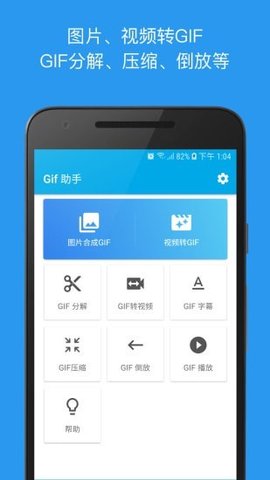
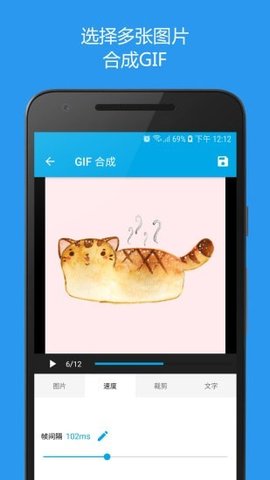
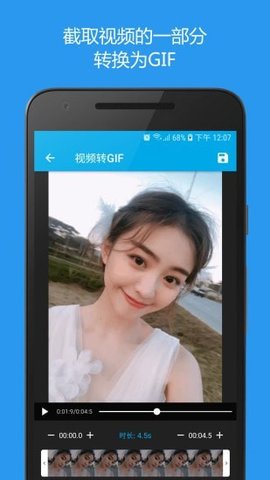
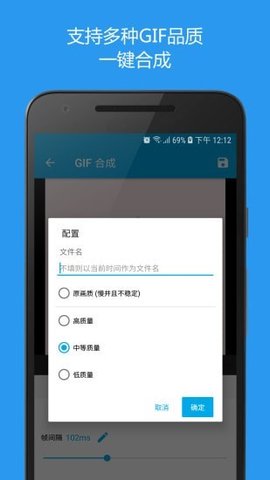
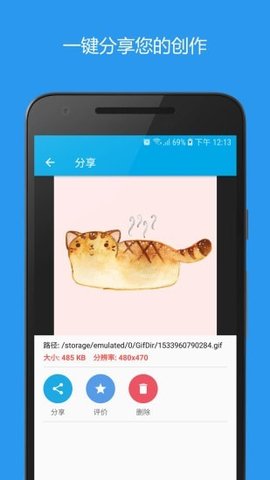
 秀美壁纸
秀美壁纸 美秀
美秀 私密照片视频加密
私密照片视频加密 随心水印打卡相机
随心水印打卡相机 ColorCollect
ColorCollect 绘素相机
绘素相机 神龙壁纸
神龙壁纸 Daz复古相机
Daz复古相机 萌娘壁纸
萌娘壁纸 时光穿梭机
时光穿梭机 猫吖壁纸
猫吖壁纸 咪兔相机
咪兔相机 开拍相机
开拍相机 美图秀秀会员版
美图秀秀会员版 美图秀秀
美图秀秀 美图秀秀手机版
美图秀秀手机版 好多主题壁纸
好多主题壁纸 每天打卡水印相机
每天打卡水印相机 百久相机
百久相机 克拉壁纸
克拉壁纸









 gif动态图制作工具
gif动态图制作工具 神奇视频转GIF软件
神奇视频转GIF软件 幂果GIF制作
幂果GIF制作 Gif To Video
Gif To Video GIF转视频
GIF转视频 Gif表情包助手
Gif表情包助手 GIF动图制作大师
GIF动图制作大师 视频转gif
视频转gif GIF动图制作手机软件
GIF动图制作手机软件 汐音gif制作
汐音gif制作 GIF动图工厂
GIF动图工厂 GIF字幕菌
GIF字幕菌 GIF工厂软件
GIF工厂软件 乐秀录屏大师
乐秀录屏大师 特效君
特效君 ZK助手安卓版
ZK助手安卓版 一甜相机 4.44.0.44403 安卓版
一甜相机 4.44.0.44403 安卓版 剪映抖音极速版 15.0.0 手机版
剪映抖音极速版 15.0.0 手机版 轻颜相机 10.4.1 安卓版
轻颜相机 10.4.1 安卓版 b612咔叽美颜相机 13.3.16 安卓版
b612咔叽美颜相机 13.3.16 安卓版 小红车壁纸 2.5.0 最新版
小红车壁纸 2.5.0 最新版 MMKK图库 1.1 安卓版
MMKK图库 1.1 安卓版 次元盒App 1.5 安卓版
次元盒App 1.5 安卓版 壁纸秀秀app 1.0.00.142 安卓版
壁纸秀秀app 1.0.00.142 安卓版 闪照破解软件 1.0 安卓版
闪照破解软件 1.0 安卓版 一糖壁纸 1.0.18 安卓版
一糖壁纸 1.0.18 安卓版